很多时候,我们需要从网页上复制文字到Word中,这个时候会连带着格式一起复制过来。那么如何快速去除这些烦人的格式呢?
其实并不难,今天就给大家分享Word一键去除格式的4种方法,下面就一起来看看吧~

1.清除所有格式
首先,我们可以通过Word中的一个设置——【清除所有格式】来去除格式。网页上的文字复制到Word中后,按【Ctrl+A】进行全选,接着点击【开始】下的【清除所有格式】即可。
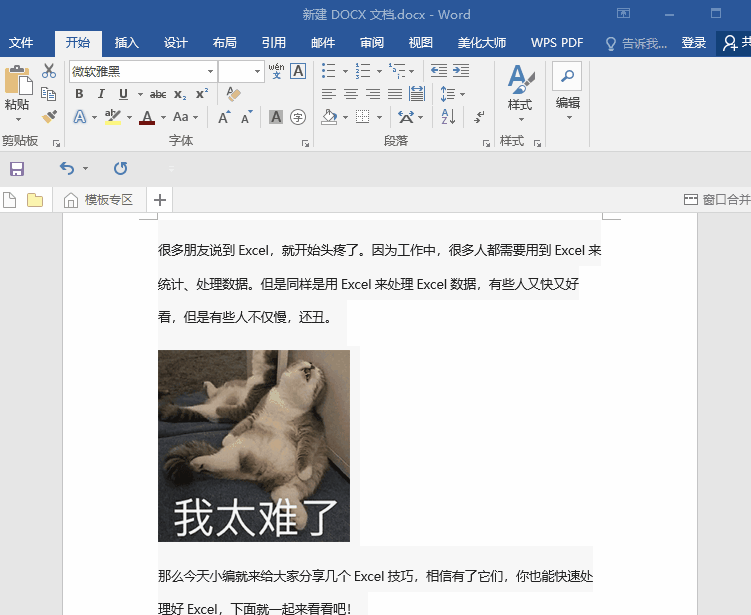
2.选择性粘贴
从网页上或者从其他地方复制文字后,我们先不要直接进行粘贴。点击【开始】-【粘贴】-【选择性粘贴】,再选择【无格式文本】,就能完成粘贴,并一键去除掉复制过来的文字的格式啦。
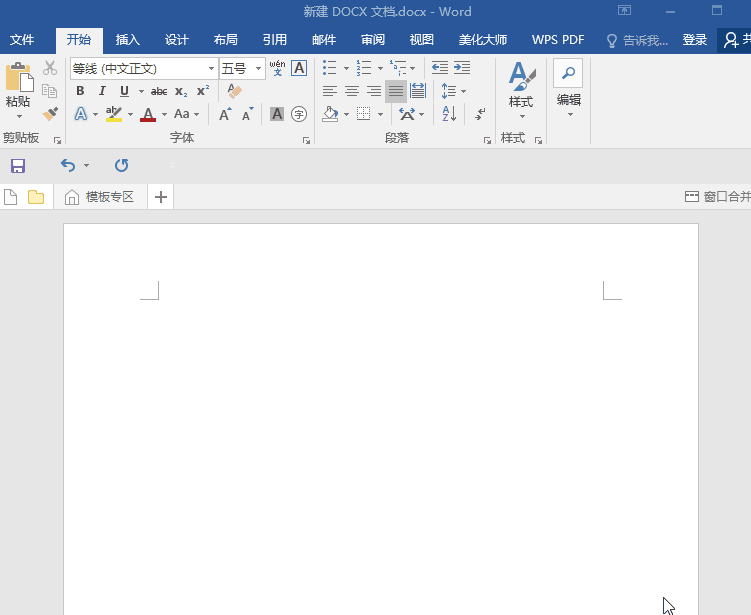
1.清除超链接
有时候我们在网页上或者其他地方复制过来的文字,会有超链接。那么这个时候我们就能通过一个快捷键来清理这些超链接了。
什么快捷键呢?很简单,直接按住【Ctrl+Shift+F9】这一组合快捷键,就能清除掉超链接啦。
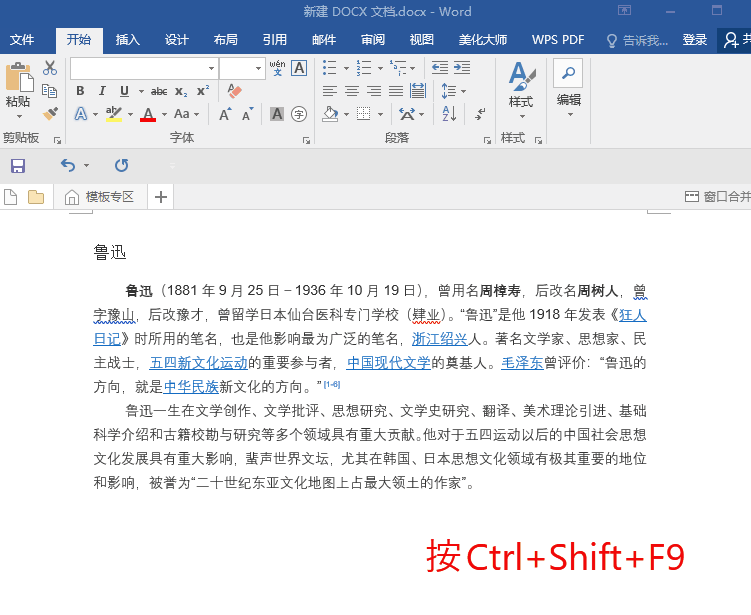
2.巧用文本文档
另外,我们还能通过文本文档来去除掉格式呢!将网页上或者其他地方上的文字复制粘贴到文本文档中,就能变成纯文本了,接着选择文本文档中的所有文字,按【Ctrl+C】进行复制,再粘贴到Word中即可。
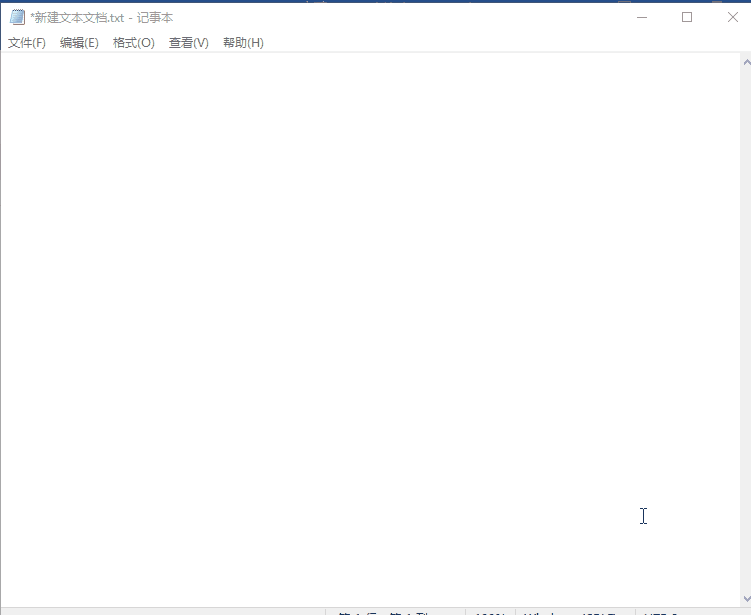
好啦,今天的分享就到这里啦,上面所说的Word去除格式的方法,大家都记住了吗?